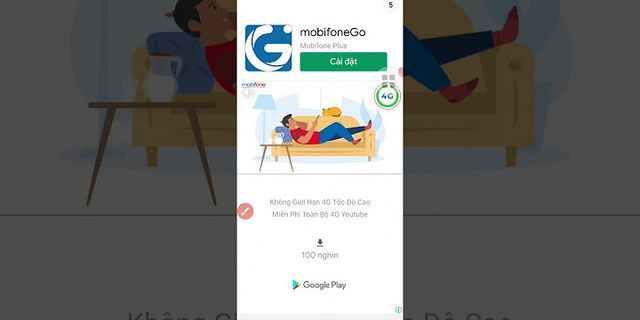Hồng Gấm Show
Máy tính của bạn đang dùng bình thường nhưng đột nhiên bàn phím bị khóa liệt hoàn toàn không gõ được bất kỳ phím chữ nào nữa? Tìm hiểu nguyên nhân bàn phím laptop không gõ được. Bàn phím trên máy tính xách tay của bạn ngừng hoạt động và bạn hy vọng sửa chữa được. Với máy tính xách tay, bạn không thể chỉ cần mua một bàn phím mới và cắm nó vào. Thay thế nó là khó khăn (hoặc đắt tiền), vì vậy tốt nhất bạn nên tìm một cách sửa lỗi khác trước khi bạn đem đi tiệm để thay bàn phím mới. Nguyên nhân khiến bàn phím laptop bị liệt hoàn toàn không gõ được Có thể nói đây là 1 dạng lỗi chung do vô tình hoặc có 1 tác động nào đó đã khóa bàn phím laptop của các bạn. Có 2 nguyên nhân chính gây ra lỗi này là: - Lỗi do phần mềm - Lỗi do phần cứng  Cách khắc phục bàn phím laptop không gõ được 1). Lỗi do phần mềm: Nếu có thể nhập liệu trong môi trường ngoài Windows thì điều đó có nghĩa là bạn đang gặp sự cố với driver (trình điều khiển thiết bị) của bàn phím. - Trong trường hợp này, bạn cần khởi động lại máy từ hệ điều hành Windows và mở mục Device Manager. Ở hộp thoại vừa xuất hiện, bạn tìm mục Keyboards và mở rộng mục này. Tiếp đến, bạn nhấn đúp chuột vào tên driver của bàn phím laptop, thường mang tên Standard PS/2 Keyboard. - Lưu ý, hãy đảm bảo rằng chọn đúng bàn phím tích hợp của laptop, còn không thì tốt hơn hết là bạn nên ngắt kết nối bàn phím gắn ngoài với máy tính của mình.Trong hộp thoại vừa được mở ra, chọn thẻ (tab) Driver, sau đó nhấn vào nút Uninstall. Sau khi quá trình gỡ bỏ cài đặt driver hoàn tất, chiếc bàn phím tích hợp trên laptop sẽ không thể tiếp tục hoạt động.  - Cuối cùng, bạn khởi động máy tính và Windows sẽ tự động nhận diện chiếc bàn phím này như là một thiết bị phần cứng mới cũng như tự động cài đặt driver gốc cho thiết bị. 2). Lỗi do phần cứng: Đôi khi, bụi bẩn chính là thủ phạm khiến bàn phím trên laptop không hoạt động. - Bạn hãy nhanh chóng làm sạch bàn phím bằng bàn chải, cọ hay các dụng cụ vệ sinh máy tính, cố gắng tập trung xung quanh các phím lỗi. Cuối cùng, nếu mọi cố gắng vẫn không thể giúp bạn "hồi sinh" chiếc bàn phím của mình thì bạn chỉ còn giải pháp duy nhất là thay mới. Để thực hiện việc này, bạn cần mang máy tính đến cửa hàng sửa chữa hay trung tâm uy tín như ProCARE24h.vn. Còn nếu thích tự tay đi mua và thay, bạn nên nhờ ai đó hiểu rõ về kỹ thuật trợ giúp vì các bước mở bung vỏ máy và tháo rời bo mạch chính của laptop đôi khi khó thực hiện cũng như tiềm ẩn nhiều rủi ro hỏng hóc.  Xem thêm: Thay bàn phím laptop giá rẻ, Sửa chữa laptop
MỤC LỤC [] Bàn phím laptop bị liệt là một trường hợp diễn ra tương đối phổ biến. Bài viết dưới đây, Tường Chí Lâm sẽ chỉ ra nguyên nhân và cách khắc phục tình trạng này.
Bàn phím Laptop bị liệt một số nútDưới đây là nguyên nhân và cách khắc phục tình trạng bàn phím laptop bị liệt một số nút. 1. Bàn phím máy tính bị dính nướcNguyên nhân đầu tiên có thể khiến cho bàn phím Laptop của bạn bị liệt là do bị dính nước.  Đây là một sự cố vô cùng phổ biến đối với người sử dụng Laptop. Nếu không may bạn gặp phải trường hợp này, cách tốt nhất là các bạn nên tắt ngay máy tính. Sau đó dùng khăn khô để thấm hết phần nước bị dính lên máy. Cuối là sử dụng máy sấy tóc để sấy khô bàn phím cùng các kẽ hở và những khu vực bên trong bị dính nước. 2. Bàn phím đã dùng lâuLaptop của bạn đã dùng lâu cũng là nguyên nhân dẫn đến tình trạng bị liệt phím. Một bàn phím laptop dù có cao cấp và tốt tới đâu đi chăng nữa thì nó cũng có tuổi thọ nhất định.  Vì vậy, sau một khoảng thời gian sử dụng nhất định, bạn nên tháo các nút phím ra và đem đi vệ sinh. Sau khi vệ sinh xong và lắp lại bàn phím nếu vẫn gặp tình trạng liệt phím thì tốt nhất là bạn nên thay mới bàn phím. 3. Các nút bấm bị kẹtTình trạng bàn phím laptop không gõ được một số phím diễn ra khá phổ biến. Đây là kết quả của việc bàn phím bị kẹt. Ẩn phía dưới các phím bấm là một khoảng không gian, lâu ngày, các bụi bẩn sẽ bám lại trong không gian này dẫn đến tình trạng kẹt phím. Thế nên khi gõ bàn phím bạn sẽ thấy nó không nhạy, thiếu chính xác. Thậm chí bị kẹt không bấm nổi.  Cách khắc phục trong trường hợp này chính là tháo bàn phím laptop ra và vệ sinh lại cho sạch sẽ. 4. Chưa bật NumLockNếu laptop bạn bị liệt phần phím số, rất có thể là do bạn chưa bật NumLock. Để bật chức năng này, bạn chỉ cần nhấn nút Num Lk ở phần phím số. Bàn phím Laptop bị liệt hoàn toànNhững nguyên nhân đã kể trên cũng là lý do khiến bàn phím laptop bị liệt hoàn toàn. Ngoài ra, còn một số nguyên nhân khác như: 1. Lỗi Driver bàn phímCó thể, bàn phím Laptop bị liệt hoàn toàn là do lỗi driver bàn phím. Đây là một nguyên nhân tương đối phổ biến.  Để khắc phục sự cố này, hãy làm theo những cách sau:
2. Laptop nhiễm VirusCó thể chiếc laptop của bạn là nạn nhân của một virus nào đó trong máy. Khi bị nhiễm loại Virus này, bàn phím bạn sẽ bị rơi vào tình trạng liệt. Để diệt virus, hãy cài các phần mềm chống virus, không tải về các file không rõ ràng, quét virus thường xuyên. 3. Do lỗi phần mềmMột nguyên nhân khác dẫn đến tình trạng bàn phím bị liệt là do phần mềm bạn tải về. Chúng có thể không tương thích với máy hoặc có chức năng khóa bàn phím.  Nếu bạn rơi vào tình huống này, hãy thử tắt hết các ứng dụng đi và kiểm tra xem bàn phím mình đã hoạt động bình thường chưa. Những cách trên sẽ giải quyết được phần lớn tình trạng laptop bị liệt một số phím và bị liệt hoàn toàn. Chúc các bạn thành công! Nếu đã áp dụng tất cả cách trên nhưng không sửa được, thì có thể bàn phím của bạn đã bị hỏng. Bạn nên đem máy tới cửa hàng sửa chữa laptop gần nhất để kiểm tra thay thế Nếu bạn ở Hà Nội, bạn có thể tới Tường Chí Lâm - Banlaptop.vn bọn mình để được kỹ thuật viên kiểm tra và sửa lỗi này nhé
Trong quá trình sử dụng máy tính, việc bàn phím bị hỏng một vài nút hay nhiều nút là điều chắc chắn sẽ không thể tránh khỏi. Việc này gây ảnh hưởng không nhỏ cho người sử dụng khi phải làm việc, đánh văn bản hay trò chuyện cùng đối tác, bạn bè. Thế nên, làm thế nào để khắc phục tình trạng bàn phím máy tính bị liệt đang rất được nhiều người quan tâm. Bài viết dưới đây, Incare sẽ chia sẻ đến các bạn một vài nguyên nhân cũng như cách sửa chữa lỗi bàn phím bị liệt hiệu quả tại nhà. Cùng theo dõi nhé!  Do thói quen nên có không ít người thường hay để cốc nước gần máy tính, vừa tiện sử dụng vừa không mất nhiều thời gian đi lại. Cũng chính vì thế mà chúng ta vô tình để nước dính lên bàn phím máy tính là việc khó tránh khỏi. Nếu khi bàn phím máy tính của bạn bị dính nước, nhưng bạn lại không biết cách xử lý hay xử lý sơ xài thì bàn phím rất dễ bị liệt.  Nên nếu bạn không cẩn thận để nước dính vào bàn phím máy tính thì hãy tắt ngay máy tính, và dùng khăn khô để thấm hết phần nước trên máy. Tiếp theo, bạn nên sử dụng máy sấy để làm khô bàn phím cũng như các kẽ hở của phím. Note: Sửa Lỗi Màn Hình Bị Nhấp Nháy Nhanh Chóng, Đơn Giản 2. Do thời gian sử dụng bàn phím lâuĐây cũng là một lỗi khá phổ biến khiến cho bàn phím bị lỗi một hay nhiều nút. Bởi, dù một bàn phím có tốt hay đắt tiền đến đâu thì cùng sẽ có tuổi thọ nhất định. Thế nên, bất kỳ một bàn phím nào đã được sử dụng một thời gian khá lâu thì rất dễ xảy ra tình trạng bị liệt phím.  Với trường hợp này, bạn cần phải tháo hết tất cả các phím ra và tiến hành vệ sinh sạch sẽ cả nút phím cả máy tính. Và nếu sau khi đã vệ sinh xong, khi lắp lại nhưng bàn phím vẫn bị kiệt và không hoạt động được thì bạn cần phải ngay bàn phím mới. 3. Do dây kết nối bàn phím bị đứt hoặc bị lỏngDây kết nối bàn phím bị đứt hay bị lỏng cũng có thể là nguyên nhân khiến cho bàn phím bị liệt một vài nút hoặc nhiều nút. Thế nên, lúc này các bạn cần phải kiểm tra xem dây kết nối với bàn phím có bị đứt hay bị lỏng không. Nếu dây bị lỏng thì hãy cắm lại cho chắc chắn, và nếu dây bị đứt thì hãy tiến hành thay thế ngay dây mới.  4. Do các nút phím bị kẹtCác nút phím bị kẹt chính là một trong những nguyên nhân phổ biến khiến cho một số nút bị liệt. Nguyên nhân là do một thời gian dài sử dụng bạn không tiến hành vệ sinh thường xuyên bàn phím, làm cho các rảnh bàn phím bị dính cặn bẩn. Lúc này gõ phím các bạn sẽ có cảm giác không nhạy, thiếu chính xác, bị đơ hay liệt phím.  Và cách sửa chữa rất đơn giản, bạn chỉ cần tháo hết phím ra và tiến hành vệ sinh rồi lắp lại là đã có thể sử dụng lại bình thường. Note: Mẹo Giúp Tiết Kiệm Pin Laptop và Kéo Dài Tuổi Thọ Pin 5. Lỗi bàn phím số không bấm đượcBàn phím số không bấm được nguyên nhân có thể do bạn bất cẩn, không để ý nên nhấn nhầm vào phím Num Lock. Thế nên, nếu trường hợp này xảy ra bạn chỉ cần nhấn phím Num lock là đã có thể khắc phục được lỗi tốt nhất.  6. Do lỗi DriverLỗi Driver cũng chính là một trong những nguyên nhân khiến cho bàn phím bị liệt một hay nhiều nút. Để có thể khắc phục và sửa chữa được lỗi này, bạn hãy tiến hành cập nhật lại ngay Driver cho bàn phím với trình tự các bước sau đây:
 7. Cài đặt lại bàn phímĐây cũng được xem là một cách giúp khắc phục tình trạng bàn phím bị đơ một nút hay nhiều nút hiệu quả. Bạn có thể thực hiện theo trình tự các bước sau:
 Note: Cách Khắc Phục Lỗi Touchpad Trên Windows 10 Đơn Giản 8. Một số cách sửa chữa khác khi bàn phím máy tính bị liệt nútNgoài một số cách sửa chữa bàn phím bị liệt một nút hay nhiều nút mà chúng tôi đã chia sẻ trên đây, thì bạn còn có thể áp dụng một số cách sau: Nhấn đồng thời hai phím Windows + C. Đối với laptop sử dụng hệ điều hành Windows 8, nếu thấy xuất hiện menu Charm thì có nghĩa bàn phím vẫn đang hoạt động bình thường. Do đó, tình trạng bàn phím bị liệt một số nút có thể là do một vài nguyên nhân khác, hoặc có thể do ứng dụng. Lúc này, các bạn hãy thử tắt máy và khởi động lại các ứng dụng để kiểm tra. Nếu các bạn sử dụng loại bàn phím chạy pin hay bàn phím không dây, lúc này nếu xuất hiện lỗi liệt bàn phím có thể là do bàn phím hết bin hoặc bin bị chết. Lúc này, bạn chỉ cần tiến hành thay bin mới cho bàn phím là xong. Bàn phím bị liệt một số nút cũng có thể do việc sử dụng bàn phím không dây nằm ngoài đường truyền. Thế nên, bạn chỉ cần thu hẹp khoảng cách giữa bàn phím và máy tính là xong. Bài viết trên đây Incare đã chia sẻ đến các bạn một số nguyên nhân cùng cách khắc phục và sửa chữa khi bàn phím bị liệt nút đơn giản nhất. Mong rằng với những nội dung mà chúng tôi gửi đến sẽ giúp các bạn nắm thêm nhiều kiến thức, để từ đó có thể áp dụng trong việc sửa chữa và khắc phục lỗi bàn phím nhanh chóng. Nếu bạn có bất kỳ thắc mắc, khó khăn nào về kỹ thuật cần tư vấn vui lòng liên hệ HOTLINE 0906 73 75 83. Chúng tôi sẽ tư vấn miễn phí cho khách hàng. Kinh Nghiệm – Thủ Thuật |